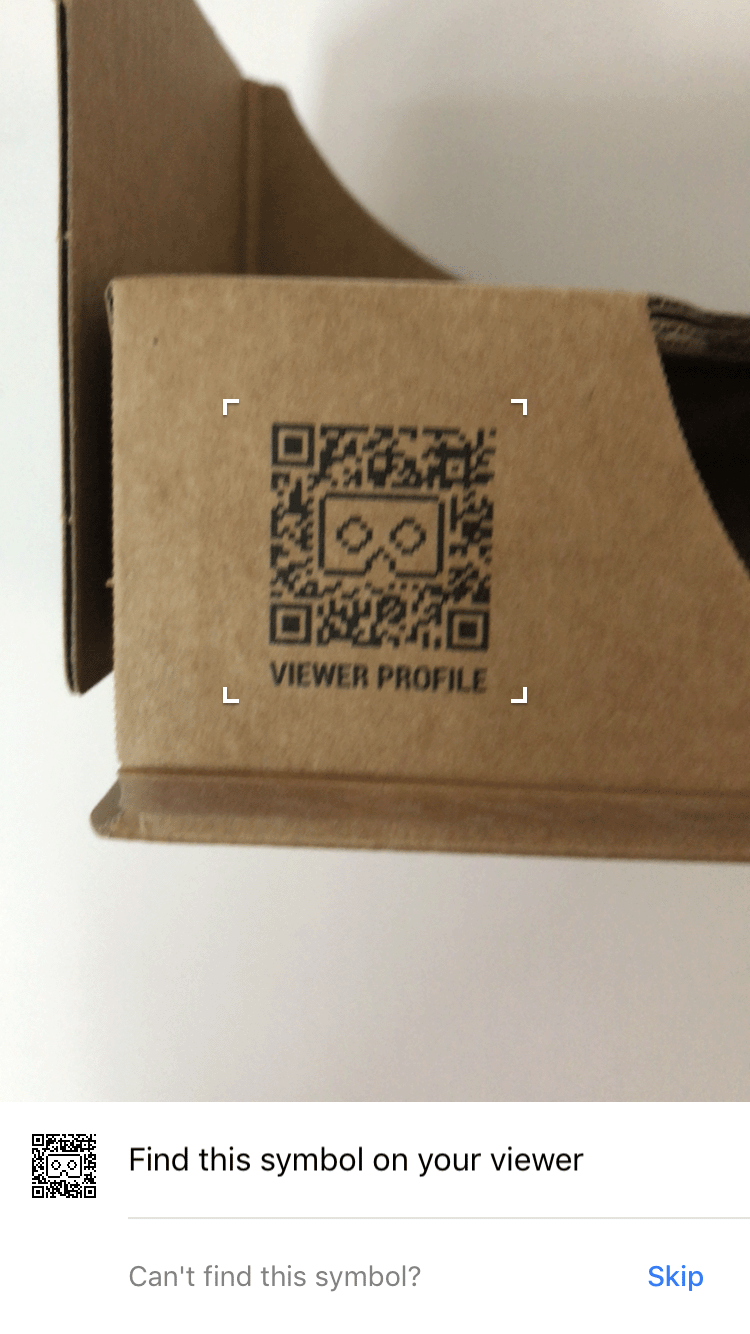Este guia mostra como usar o SDK do Cardboard para iOS para criar seu próprio Experiências de realidade (RV).
Você pode usar o SDK do Cardboard para transformar um smartphone em uma plataforma de RV. Um smartphone pode exibir cenas em 3D com renderização estereoscópica, rastrear e reagir a movimentos da cabeça e interagem com apps detectando quando o usuário pressiona o botão do visualizador.
Para começar, você vai usar o HelloCardboard, um jogo de demonstração que demonstra os principais recursos do SDK do Cardboard. No jogo, os usuários olham ao redor do mundo virtual para encontrar e coletar objetos. Ele mostra como:
- Configurar o ambiente de desenvolvimento
- Fazer o download e criar o app de demonstração
- Ler o QR code de um visor do Google Cardboard para salvar os parâmetros dele
- Monitorar os movimentos da cabeça do usuário
- Renderizar imagens estereoscópicas definindo a distorção correta para cada olho
Configurar o ambiente de desenvolvimento
Requisitos de hardware:
- iPhone com iOS 12.0 ou versão mais recente
- Visualizador do Google Cardboard
Requisitos de software:
- Xcode 12.5 ou mais recente
- CocoaPods 1.9 ou mais recente
Fazer o download e criar o app de demonstração
O SDK do Cardboard é criado usando buffers de protocolo pré-compilados Arquivos de origem C++. As etapas para criar os arquivos de origem do zero podem ser encontradas aqui.
Clone o SDK do Cardboard e o app de demonstração do Hello Cardboard do GitHub: executando este comando:
git clone https://github.com/googlevr/cardboard.git
Instale a dependência dos Buffers de protocolo no projeto Xcode executando este comando na raiz do repositório:
pod install
Abra o espaço de trabalho do Cardboard (
Cardboard.xcworkspace) no Xcode.Altere o ID do pacote do app para assiná-lo com sua equipe.
Acesse SDK > Fases de build > Vincular binário com bibliotecas
- Selecione
libPods-sdk.ae clique no ícone "-" para removê-lo da lista . - Adicione
libProtobuf-C++.aà lista clicando no sinal "+" e selecionando o botão. Caso apareça uma mensagem sugerindo o uso de um XCFramework, clique em "Adicionar mesmo assim".
- Selecione
Clique em Executar.
Leia o QR code
Para salvar os parâmetros do dispositivo, leia o QR code no visor do Google Cardboard:
Teste a demonstração
No HelloCardboard, você procura e coleta esferas geodésicas no espaço 3D.
Para encontrar e coletar uma esfera:
Mova a cabeça em qualquer direção até ver uma esfera flutuante.
Olhe diretamente para a esfera. Isso faz com que ele mude de cor.
Pressione o botão do visor do Google Cardboard para "coletar" na esfera.
Configurar o dispositivo
Quando o usuário toca no ícone de engrenagem para alternar os visores do Google Cardboard, o didTapSwitchButton
é chamado em HelloCardboardOverlayView.
- (void)didTapSwitchButton:(id)sender {
if ([self.delegate respondsToSelector:@selector(didTapBackButton)]) {
[self.delegate didChangeViewerProfile];
}
self.settingsBackgroundView.hidden = YES;
}
Isso chama CardboardQrCode_scanQrCodeAndSaveDeviceParams, que abre a
para ler o QR code do leitor. Quando o usuário faz a leitura do QR code, o código
parâmetros de distorção são atualizados.
- (void)switchViewer {
CardboardQrCode_scanQrCodeAndSaveDeviceParams();
}
- (void)didChangeViewerProfile {
[self pauseCardboard];
[self switchViewer];
[self resumeCardboard];
}
rastreamento da cabeça
Criar um rastreador de cabeça
O rastreador principal é criado uma vez no método viewDidLoad de HelloCardboardViewController:
_cardboardHeadTracker = CardboardHeadTracker_create();
Pausar e retomar o rastreador da cabeça
Os métodos pauseCardboard e resumeCardboard na
Pause a classe HelloCardboardViewController e retome o rastreador principal,
respectivamente. O resumeCardboard também define a flag _updateParams, que faz com que
os parâmetros do dispositivo que serão atualizados na próxima chamada de desenho.
- (void)pauseCardboard {
self.paused = true;
CardboardHeadTracker_pause(_cardboardHeadTracker);
}
- (void)resumeCardboard {
// Parameters may have changed.
_updateParams = YES;
// Check for device parameters existence in app storage. If they're missing,
// we must scan a Cardboard QR code and save the obtained parameters.
uint8_t *buffer;
int size;
CardboardQrCode_getSavedDeviceParams(&buffer, &size);
if (size == 0) {
[self switchViewer];
}
CardboardQrCode_destroy(buffer);
CardboardHeadTracker_resume(_cardboardHeadTracker);
self.paused = false;
}
Distorção da lente
Sempre que o Cardboard ler um novo QR code, o código a seguir lerá os parâmetros salvos. e os usa para criar o objeto de distorção da lente, que aplica a distorção adequada ao conteúdo renderizado:
CardboardQrCode_getSavedDeviceParams(&encodedDeviceParams, &size);
// Create CardboardLensDistortion.
CardboardLensDistortion_destroy(_cardboardLensDistortion);
_cardboardLensDistortion =
CardboardLensDistortion_create(encodedDeviceParams, size, width, height);
// Initialize HelloCardboardRenderer.
_renderer.reset(new cardboard::hello_cardboard::HelloCardboardRenderer(
_cardboardLensDistortion, _cardboardHeadTracker, width, height));
Renderização
A renderização de conteúdo no Cardboard envolve o seguinte:
- Como criar texturas
- Como obter matrizes de visão e projeção para os olhos esquerdo e direito
- Como criar o renderizador e definir a malha de distorção
- Como renderizar cada frame
Criar texturas
O conteúdo é desenhado em uma textura, que é dividida em seções para os olhos esquerdo e direito.
Essas seções são inicializadas em _leftEyeTexture e _rightEyeTexture, respectivamente.
O aplicativo de exemplo usa uma única textura para ambos os olhos, mas também é possível criar uma textura separada
textura para cada olho.
// Generate texture to render left and right eyes.
glGenTextures(1, &_eyeTexture);
glBindTexture(GL_TEXTURE_2D, _eyeTexture);
glTexParameteri(GL_TEXTURE_2D, GL_TEXTURE_MIN_FILTER, GL_LINEAR);
glTexParameteri(GL_TEXTURE_2D, GL_TEXTURE_MAG_FILTER, GL_LINEAR);
glTexParameteri(GL_TEXTURE_2D, GL_TEXTURE_WRAP_S, GL_CLAMP_TO_EDGE);
glTexParameteri(GL_TEXTURE_2D, GL_TEXTURE_WRAP_T, GL_CLAMP_TO_EDGE);
glTexImage2D(GL_TEXTURE_2D, 0, GL_RGB, _width, _height, 0, GL_RGB, GL_UNSIGNED_BYTE, 0);
_leftEyeTexture.texture = _eyeTexture;
_leftEyeTexture.left_u = 0;
_leftEyeTexture.right_u = 0.5;
_leftEyeTexture.top_v = 1;
_leftEyeTexture.bottom_v = 0;
_rightEyeTexture.texture = _eyeTexture;
_rightEyeTexture.left_u = 0.5;
_rightEyeTexture.right_u = 1;
_rightEyeTexture.top_v = 1;
_rightEyeTexture.bottom_v = 0;
CheckGLError("Create Eye textures");
Essas texturas são transmitidas como parâmetros para CardboardDistortionRenderer_renderEyeToDisplay.
Obter matrizes de visão e projeção para o olho esquerdo e direito
Primeiro, recupere as matrizes oculares para os olhos esquerdo e direito:
CardboardLensDistortion_getEyeFromHeadMatrix(_lensDistortion, kLeft, _eyeMatrices[kLeft]);
CardboardLensDistortion_getEyeFromHeadMatrix(_lensDistortion, kRight, _eyeMatrices[kRight]);
CardboardLensDistortion_getProjectionMatrix(_lensDistortion, kLeft, kZNear, kZFar,
_projMatrices[kLeft]);
CardboardLensDistortion_getProjectionMatrix(_lensDistortion, kRight, kZNear, kZFar,
_projMatrices[kRight]);
Em seguida, colete as malhas de distorção para cada um dos olhos e transmita-as para o renderizador de distorção:
CardboardLensDistortion_getDistortionMesh(_lensDistortion, kLeft, &leftMesh);
CardboardLensDistortion_getDistortionMesh(_lensDistortion, kRight, &rightMesh);
Criar o renderizador e definir a malha de distorção correta
O renderizador precisa ser inicializado apenas uma vez. Depois que o renderizador for criado, defina o novo
de distorção para os olhos esquerdo e direito, de acordo com os valores de malha retornados do
função CardboardLensDistortion_getDistortionMesh.
_distortionRenderer = CardboardOpenGlEs2DistortionRenderer_create();
CardboardDistortionRenderer_setMesh(_distortionRenderer, &leftMesh, kLeft);
CardboardDistortionRenderer_setMesh(_distortionRenderer, &rightMesh, kRight);
Renderizar o conteúdo
Recupere a orientação atual da cabeça de CardboardHeadTracker_getPose:
CardboardHeadTracker_getPose(_headTracker, targetTime, position, orientation);
_headView =
GLKMatrix4Multiply(GLKMatrix4MakeTranslation(position[0], position[1], position[2]),
GLKMatrix4MakeWithQuaternion(GLKQuaternionMakeWithArray(orientation)));
Usar a orientação atual da cabeça com as matrizes de visualização e projeção para compor uma visualização matriz de projeção e usá-las para renderizar o conteúdo mundial para cada um dos olhos:
// Draw left eye.
glViewport(0, 0, _width / 2.0, _height);
glScissor(0, 0, _width / 2.0, _height);
DrawWorld(_leftEyeViewPose, GLKMatrix4MakeWithArray(_projMatrices[kLeft]));
// Draw right eye.
glViewport(_width / 2.0, 0, _width / 2.0, _height);
glScissor(_width / 2.0, 0, _width / 2.0, _height);
DrawWorld(_rightEyeViewPose, GLKMatrix4MakeWithArray(_projMatrices[kRight]));
Usar CardboardDistortionRenderer_renderEyeToDisplay para aplicar a distorção
a correção do conteúdo e o renderiza na tela.
CardboardDistortionRenderer_renderEyeToDisplay(_distortionRenderer, renderTarget, /*x=*/0,
/*y=*/0, _width, _height, &_leftEyeTexture,
&_rightEyeTexture);